在线转换AutoCAD电子签名教程

1、在白纸上写上名字,用手机(或扫描仪)拍照传至电脑上

2、利用Windows的图像编辑器(mspaint.ext)将图片编辑转换为单色BMP图像,图像尺寸不要太大。
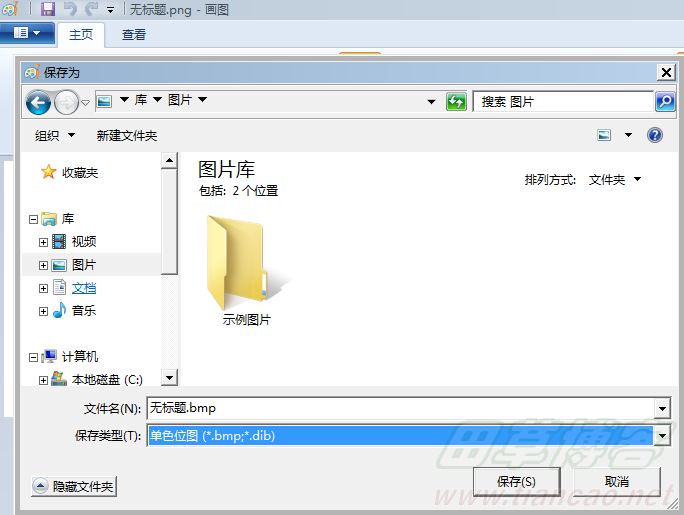
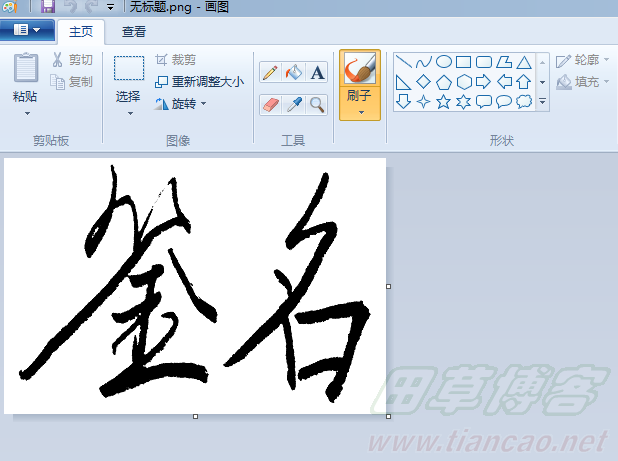
3、打开https://www.vectorizer.io/网站,将图片转换为矢量SVG图,然后download矢量图至电脑上。
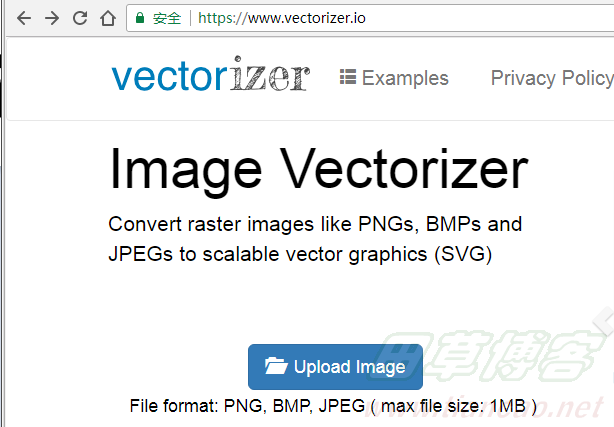
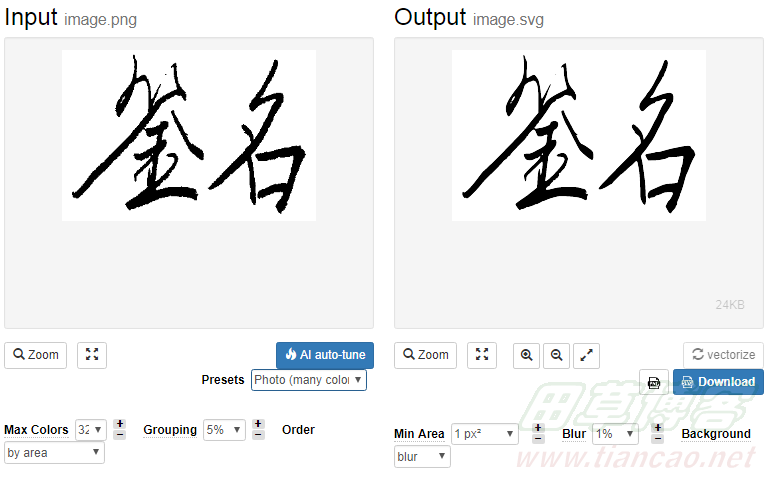
4、打开https://convertio.co/zh/vector-converter/将矢量图svg转换为CAD通用的dxf格式,然后将dxf下载至电脑上。
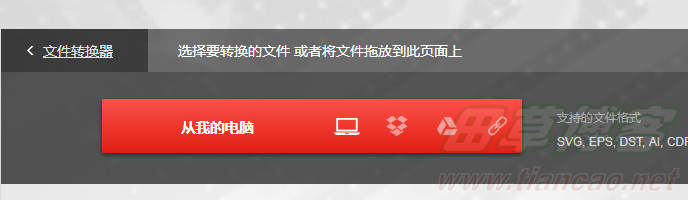
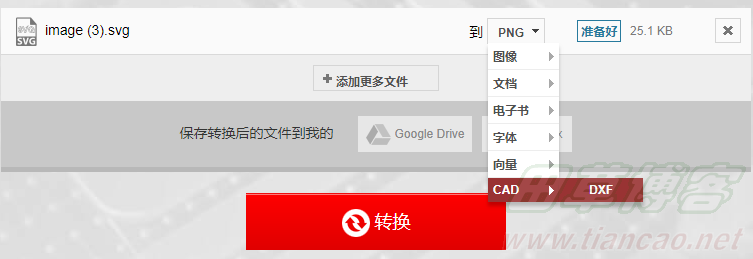
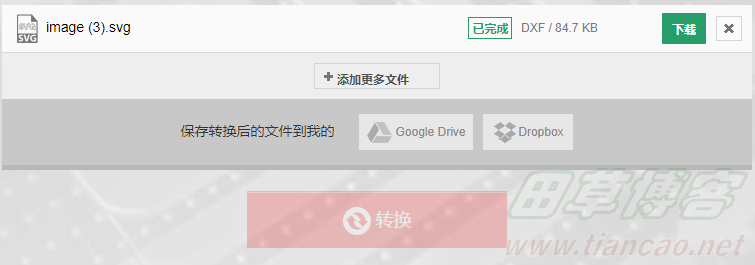
5、用cad打开dxf文件,大功告成,怎么样转换的签名矢量图很完美吧,填充一下就可以使用了。
